Stap 1
Open Outlook
Stap 2
Open de instellingen door rechtsbovenin op het tandwieltje te klikken

Stap 3
Ga naar Accounts > E-mailaccounts en kies voor de optie Account toevoegen
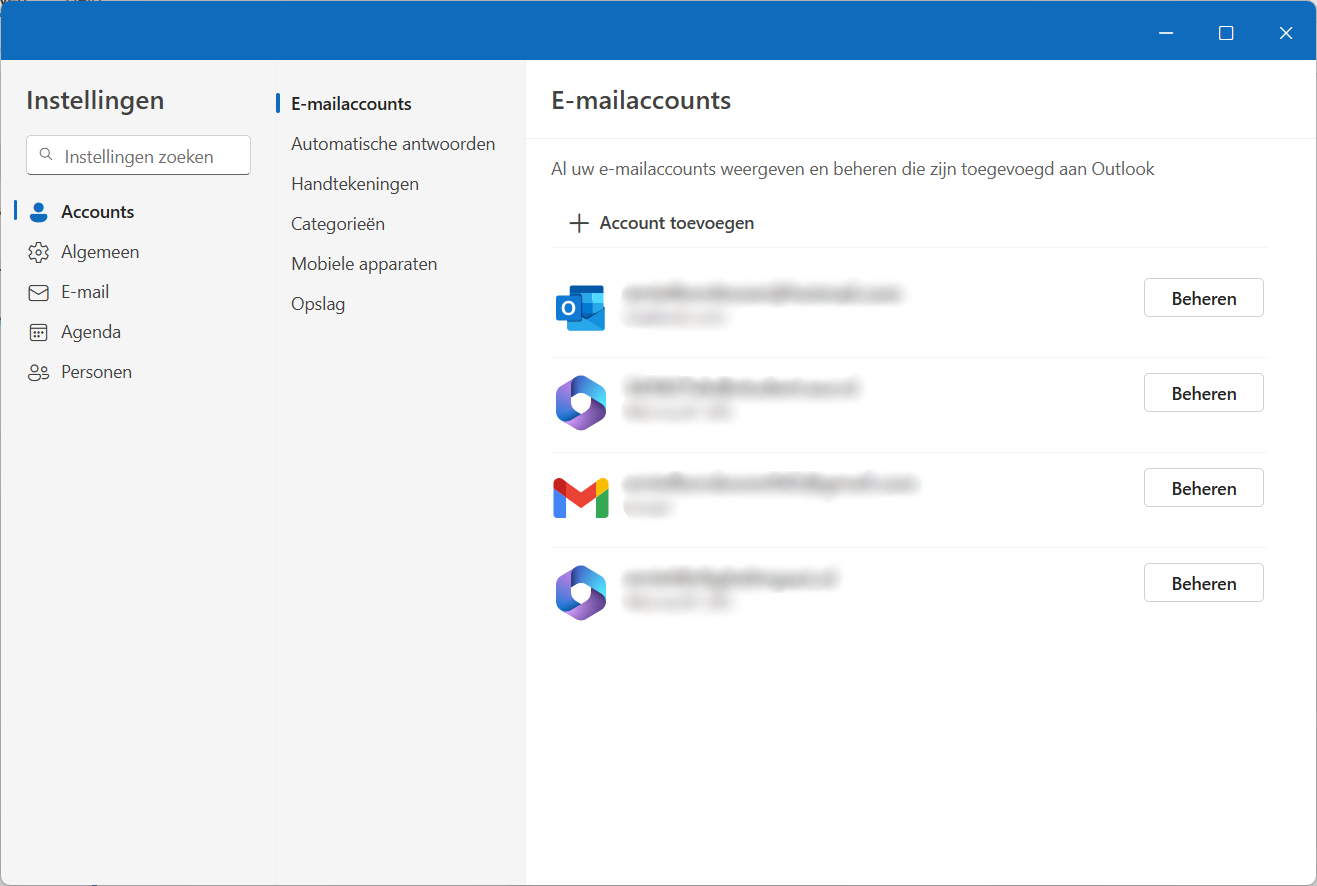
Stap 4
Vul het e-mailadres in om in Outlook te gebruiken en klik vervolgens op Doorgaan
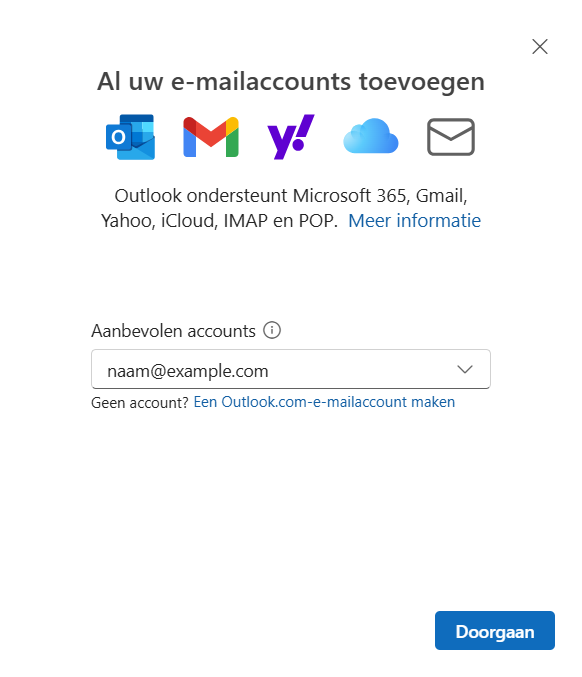
Stap 5
Kies de e-mailprovider IMAP (bij gebruik van mail door Digital Impact)
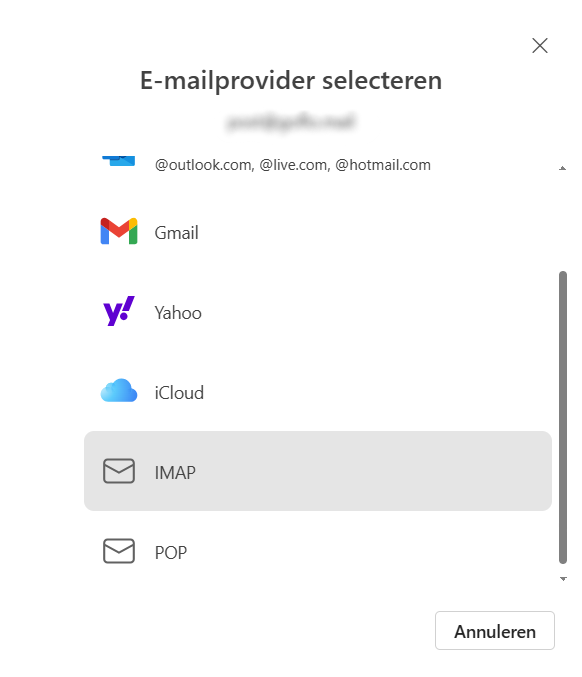
Stap 6
Schakel Meer weergeven in en vul de volgende gegeves in:
- Wachtwoord: Het ontvangen wachtwoord voor dit e-mailadres
- IMAP-server voor inkomend: mail.digitalimpact.nl Poort: 143
- Veilig verbindingstype: SSL/TLS (aanbevolen)
- SMPT-gebruikersnaam: Het gekozen e-mailadres
- SMPT-wachtwoord: Het ontvangen wachtwoord voor dit e-mailadres
- SMPT-server voor uitgaand: mail.digitalimpact.nl Poort: 587
- Veilig verbindingstype: SSL/TLS (aanbevolen)
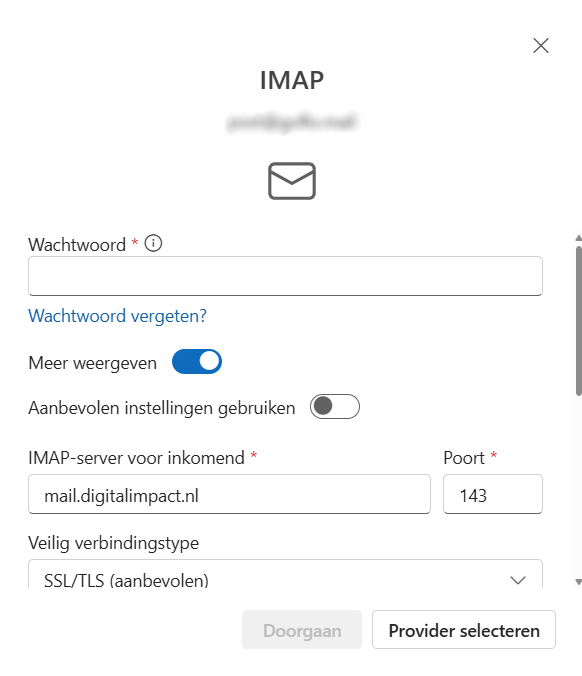
Als alle gegevens zijn ingevuld, klik op Doorgaan
Tips:
- Het instellen van mail kan soms afwijken van wat hierboven staat beschreven. In Stap 6 kan het voorkomen dat je moet switchen tussen de verschillende opties. Doorgaans volstaat de automatische instelling.
- Let er goed op dat je bij het invullen van het e-mailadres en het wachtwoord geen typefouten maakt. Bijvoorbeeld een hoofdletter i (I) en een kleine letter L (l) kunnen veel op elkaar lijken. Ook kan het voorkomen dat je bij het kopiëren en plakken van een wachtwoord per ongeluk een spatie meeplakt. Hierdoor zal het wachtwoord niet herkend worden.
- Het supportteam kan bij aanhoudende problemen met je meekijken of de mail op afstand voor je instellen, hier kunnen wel kosten aan verbonden zijn afhankelijk van de aard van het probleem. Neem hiervoor contact op met de supportafdeling of je contactpersoon bij Digital Impact.
Antwoord niet gevonden?
Start met een ticket
Heb je een vraag of een probleem, maak dan een ticket aan. Zo hebben wij meteen een compleet beeld van het probleem en kunnen we er snel mee aan de slag.
Ticket aanmakenHeeft jouw vraag spoed?
Heeft je vraag spoed, bel dan na het aanmaken van het ticket met onze servicedesk. Zij zorgen dan dat we jouw ticket snel in behandeling nemen.
Bel: 010 669 07 55